win10桌面日历如何设置 用日历便签设置桌面显示
使用win10电脑的时候,在右下角的任务栏中点击时间日期,桌面上就会出现日历,当我们进行其他操作的时候,日历就会自动隐藏了,需要再次点击时间才能查看日历。

有时想要日历一直在桌面显示,需要怎么设置呢?Win10电脑可以通过控制面板添加桌面日历,可以用什么日历软件来代替自带的日历呢?有没有推荐使用的?
很多人都在用日历便签来代替自带的日历,大家可以试试敬业签电脑日历便签,我们平时可以用它记录备忘、提醒待办等。Win10电脑用户可以下载使用windows版https://www.jingyeqian.com/windows/。
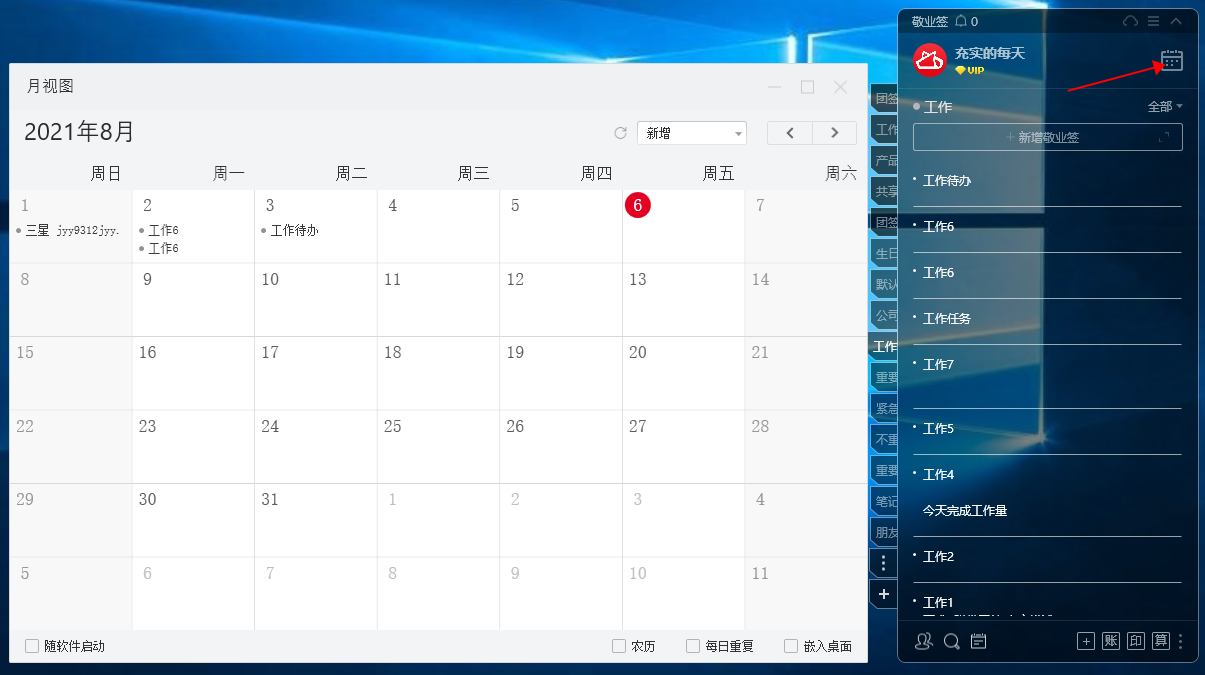
敬业签在win10电脑上可以打开日历月视图,点击软件主界面右上方的“月视图”或者是使用快捷键F8开启月视图,大家在使用月视图的时候,可以查看在软件中记录的便签内容,包括提醒、新增、修改、已删除和已完成的内容。还能将日历月视图设置农历显示,和公历日期一起使用,这样也不需要通过其他软件查询农历。
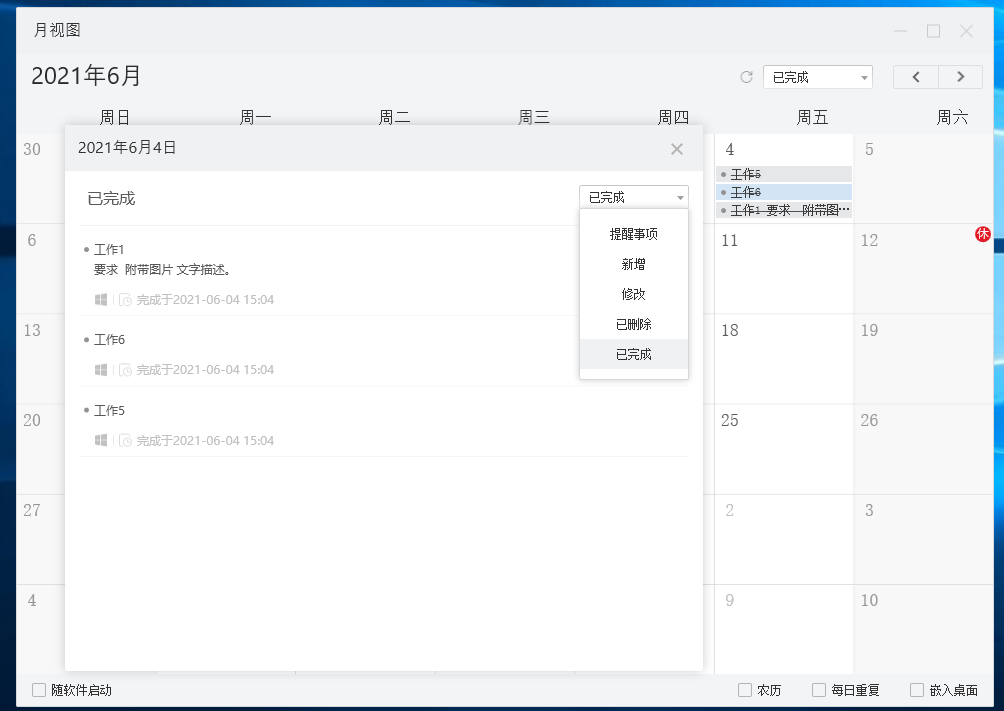
大家在win10电脑上想要快捷使用日历月视图的话,可以在月视图中设置随软件启动和嵌入桌面,当敬业签软件启动时,日历月视图也会随之启动,一直在电脑桌面上显示,能够让大家在桌面直接使用。
而且敬业签的日历月视图还可以在多个支持的设备上同步使用,软件适用windows电脑、Mac电脑、安卓手机、苹果手机、web网页等,在各设备中登录同一账号,就能同步使用软件,查看日历月视图。
上一篇: 手机便签删除照片怎样操作
下一篇: win10桌面怎么显示日历便签
-
 记录一天时间明细的待办管理软件推荐
记录一天时间明细的待办管理软件推荐
发布时间:2022-11-25 类型:新闻动态 -
 制作待办日程表的待办软件有哪些
制作待办日程表的待办软件有哪些
发布时间:2022-11-24 类型:新闻动态 -
 手机闹钟一天不同时间提醒怎样设置
手机闹钟一天不同时间提醒怎样设置
发布时间:2022-11-24 类型:新闻动态 -
 上一天休一天的闹钟提醒怎么设置
上一天休一天的闹钟提醒怎么设置
发布时间:2022-11-23 类型:新闻动态 -
 手机写东西用什么备忘录软件好
手机写东西用什么备忘录软件好
发布时间:2022-11-23 类型:新闻动态
-

-

-

- 哪款桌面便签更加好用?电脑桌面上的好用便签 机阿里山可见度立刻发射机独立开发了解ask等级分类
- 手机提醒信息如何添加照片?怎样在提醒闹钟中添加照片 机阿里山可见度立刻发射机独立开发了解ask等级分类
- 手机备忘录如何导出到电脑里?支持数据导出的备忘录推荐 机阿里山可见度立刻发射机独立开发了解ask等级分类
- 电脑上能弹窗提醒的软件叫什么?如何在桌面设置电脑提醒事项 机阿里山可见度立刻发射机独立开发了解ask等级分类
- 外勤人员应该用哪款提醒软件?能精确提醒工作的软件app 机阿里山可见度立刻发射机独立开发了解ask等级分类
- 如何在电脑桌面设置Ai问答助手?支持互动的桌面便签 机阿里山可见度立刻发射机独立开发了解ask等级分类
- 能给自己制定学习计划软件叫什么?计划待办类软件推荐 机阿里山可见度立刻发射机独立开发了解ask等级分类











